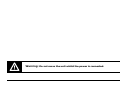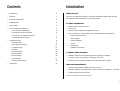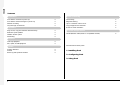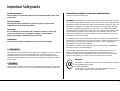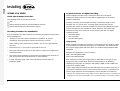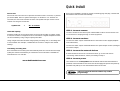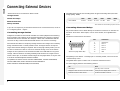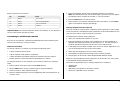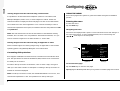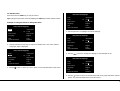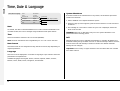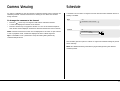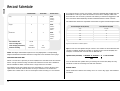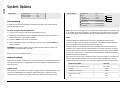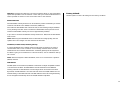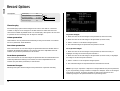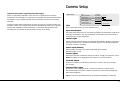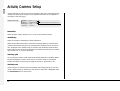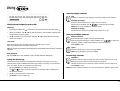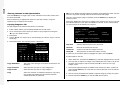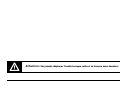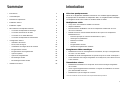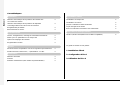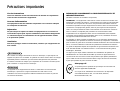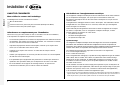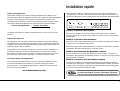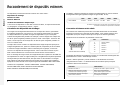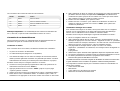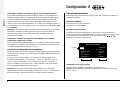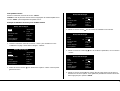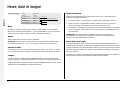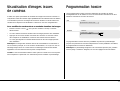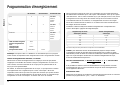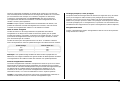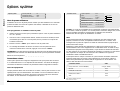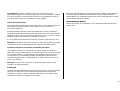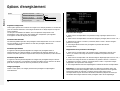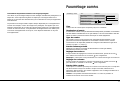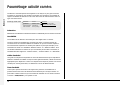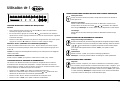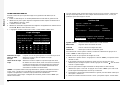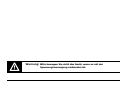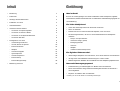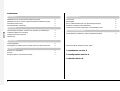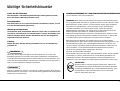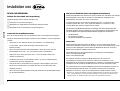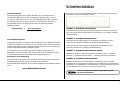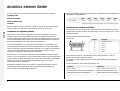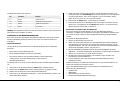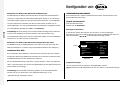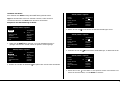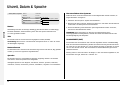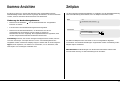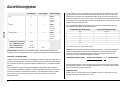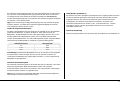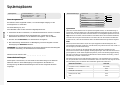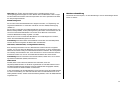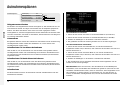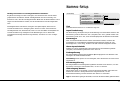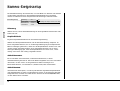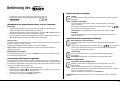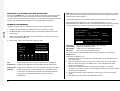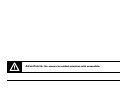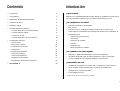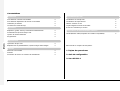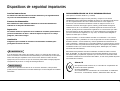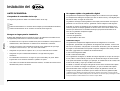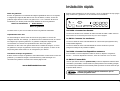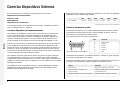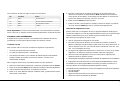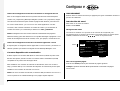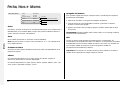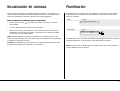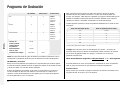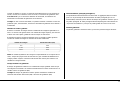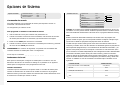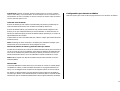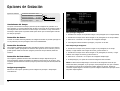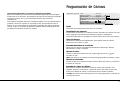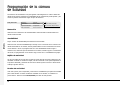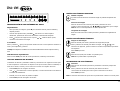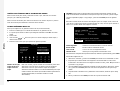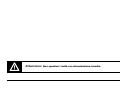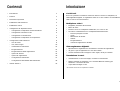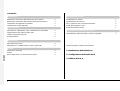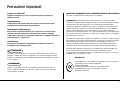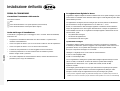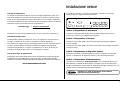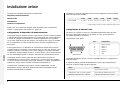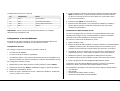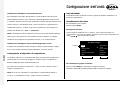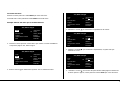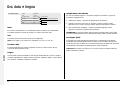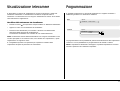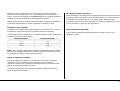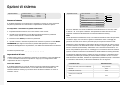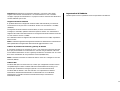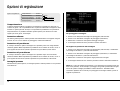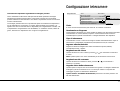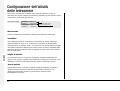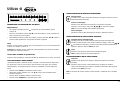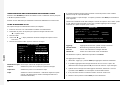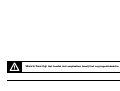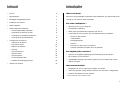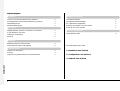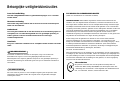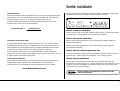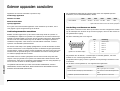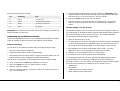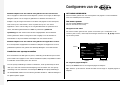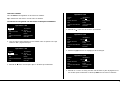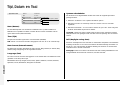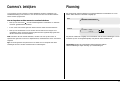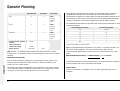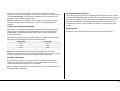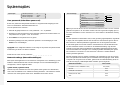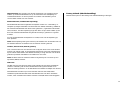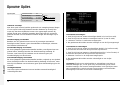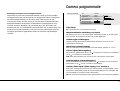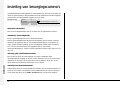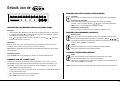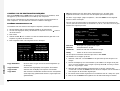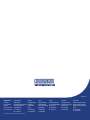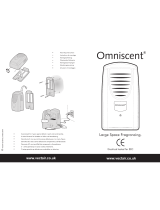Dedicated Micros Eco4 CD Installationsanleitung
- Kategorie
- CD-Spieler
- Typ
- Installationsanleitung
Dieses Handbuch eignet sich auch für
Seite wird geladen ...
Seite wird geladen ...
Seite wird geladen ...
Seite wird geladen ...
Seite wird geladen ...
Seite wird geladen ...
Seite wird geladen ...
Seite wird geladen ...
Seite wird geladen ...
Seite wird geladen ...
Seite wird geladen ...
Seite wird geladen ...
Seite wird geladen ...
Seite wird geladen ...
Seite wird geladen ...
Seite wird geladen ...
Seite wird geladen ...
Seite wird geladen ...
Seite wird geladen ...
Seite wird geladen ...
Seite wird geladen ...
Seite wird geladen ...
Seite wird geladen ...
Seite wird geladen ...
Seite wird geladen ...
Seite wird geladen ...
Seite wird geladen ...
Seite wird geladen ...
Seite wird geladen ...
Seite wird geladen ...
Seite wird geladen ...
Seite wird geladen ...
Seite wird geladen ...
Seite wird geladen ...
Seite wird geladen ...
Seite wird geladen ...
Seite wird geladen ...
Seite wird geladen ...
Seite wird geladen ...
Seite wird geladen ...
Seite wird geladen ...
Seite wird geladen ...
Seite wird geladen ...

Warnung: Bitte bewegen Sie nicht das Gerät, wenn es mit der
Spannungsversorgung verbunden ist.

1
DEUTSCH
Einführung
Inhalt
• Einführung 1
• Funktionen 2
• Wichtige Sicherheitshinweise 3
• Installation von Eco4 4
• Schnellinstallation 5
• Anschluss externer Geräte 6
- Anschluss von Speichergeräten 6
- Anschluss an Alarme & Relais 6
- Anschluss an ein Ethernet-Netzwerk 7
- Anschluss über DFÜ 8
• Konfiguration von Eco4 8
- Verwendung der Menüs 8
- Uhrzeit, Datum & Sprache 10
- Kamera-Ansichten 11
- Zeitplan 11
- Aufzeichnungsplan 12
- Systemoptionen 14
- Aufnahmeoptionen 16
- Kamera-Setup 17
- Kamera-Ereignis-Setup 18
• Bedienung des Eco4 19
Was ist Eco4?
Eco4 ist ein kostengünstiger und leicht bedienbarer Video-Multiplexer, digitaler
Videorekorder, Einkanal-Audiorekorder und Netzwerk-Videoübertragungsgerät als
Universallösung.
Ein Video-Multiplexer?
• Unter allen Gesichtspunkten der Sicherheit entworfen.
• Leicht zu bedienen.
• Funktioniert wie ein herkömmlicher Multiplexer, nicht wie ein PC
• Mit allen Eigenschaften, die Sie von einem Dedicated Micros Multiplexer
erwarten:
- Haupt- und Spot-Monitor.
- Vierfach-Anzeige. (Quad)
- Bewegungsmelder.
- Alarmen.
- Zeitplan.
- Variable Aufnahmefrequenzen.
Ein digitaler Videorecorder?
• Gleichzeitiges Abspielen und Aufnehmen, ohne die Aufnahme zu beeinflussen
• 31 Tage oder mehr Zeitraffer-Aufzeichnungen in einem Gerät*.
• Direkter Zugriff auf die Bilder die ohne Bänder auf einer Festplatte gespeichert sind.
Netzwerkübertragungssystem?
• Live-Betrachtung und-Wiedergabe von Bildern über ein Netzwerk.
• Keine extra Software nötig, Netzwerk Wiedergabe-Software für Windows™
wird mitgeliefert.
• Kopieren von Bildern über ein Netzwerk
*mit Bezug auf das Modell 160GB und werksseitige Einstellungen.

2
DEUTSCH
Funktionen:
Selbsterkennung von Kameras bei Netzversorgung ✔
Selbsterkennung von externe Speichermedien bei Netzversorgung ✔
Standard-Aufzeichnung ✔
Durchgeschleifte Anschlüsse ✔
Gleichzeitiges Abspielen, Aufzeichnen, Kopieren und Übetragen ✔
Quad-Aktualisierung in Echtzeit ✔
Verborgene Kamera optional ✔
Zeitplanung ✔
VCR-Wiedergabe ✔
Wiedergabe in Vollbild, Quad- und PIP- (Picture-in-Picture)-Modus ✔
Erfassen von Aktivitäten ✔
Alarme ✔
Ereignis-Logbuch mit Vorschau-Fenster ✔
Dieses Handbuch besteht aus drei Teilen:
1. Installation von Eco 4
2. Konfiguration des Eco 4
3. Betrieb des Eco 4
Bedienung
Wiedergabe
Vorgänge
Installation Network-Ansicht
Externe Speichermedien
Live-Ansicht ✔
Wiedergabe ✔
Bis zu 5 Netzwerkbenutzer mit gleichzeitigem Zugriff ✔
Kopieren von Bildern über Netzwerke ✔
Versenden von Emails mit Ereignis- und Aktivitäten-Infos ✔
Yamaha/Plextor CD-Brenner (oder kompatible Modelle) ✔

3
DEUTSCH
Wichtige Sicherheitshinweise
KONTROLLVERMERKE FCC UND DOKUMENTATIONSUNTERLAGEN
(nur für Modelle in den USA und Kanada)
WARNUNG: Diese Anlage wurde getestet und entspricht den Beschränkungen
für ein digitales Gerät der Klasse A, gemäß Abschnitt 15 der FCC-Normen. Diese
Beschränkungen wurden verfasst, um hinreichenden Schutz gegen schädliche
Interferenzen zu gewährleisten, wenn die Anlage in einer kommerziellen
Umgebung betrieben wird. Diese Anlage erzeugt, verwendet und kann
Radiofrequenzen ausstrahlen und, falls sie nicht in Übereinstimmung mit der
Bedienungsanleitung installiert ist, schädliche Interferenzen zu
Radiokommunikationsgeräten verursachen. Der Betrieb dieser Anlage in einem
Wohngebiet verursacht wahrscheinlich schädliche Interferenzen; in diesem Fall
muss der Benutzer diese Interferenzen auf eigene Kosten korrigieren.
Falls nötig sollte der Benutzer den Händler oder einen erfahrenen Radio-
/Fernsehtechniker zu Rate ziehen. Für den Benutzer könnte die folgende von der
Bundesmedienkommission FCC herausgegebene Broschüre von Nutzen sein:
“How to Identify and Resolve Radio-TV Interference Problems” (Erkennen und
Lösen von Radio- und TV-Interferenzproblemen).Diese Broschüre ist beim
US Government Printing Office, Washington, DC20402,
Stock No. 004-000-00345-4 erhältlich.
Dieser Hinweis erfolgt um den CATV Systeminstallateur auf Art. 820-40 des NEC
aufmerksam zu machen, das Richtlinien für richtige Erdung bereitstellt und
insbesondere ausführt, dass das Erdungskabel mit dem Erdungssystem des
Gebäudes so nahe wie möglich am Kabeleingang angeschlossen werden sollte.
CE-Zeichen
Dieses Produkt ist mit dem CE-Symbol gezeichnet, welches die
Übereinstimmung mit allen anwendbaren Vorschriften garantiert.
Anweisung 89/336/RGW. Eine “Konformitätsvereinbarung” wird
bereitgehalten bei der Dedicated Micros Ltd. 11 Oak Street,
Swinton, Manchester M27 4FL.
Lesen Sie die Hinweise
Alle Sicherheits- und Bedienungsanweisungen sollten gelesen werden,
bevor das Gerät in Betrieb genommen wird.
Energiequellen
Das Gerät sollte nur von einer Stromquelle aus betrieben werden, wie sie
auf dem Herstelleretikett genannt ist.
Wartung und Reparatur
Versuchen Sie nicht, diese Einheit selbst zu warten oder zu reparieren, da
das Öffnen oder Entfernen von Abdeckungen zu einem Stromschlag oder
anderen Gefahren führen könnte. Wenden Sie sich für alle Eingriffe an
zugelassenes Service-Personal.
Lüftung
Stellen Sie icher, dass das Gerät gut belüftet und vor der Überhitzung
geschützt ist.
Setzen Sie diese Anlage nicht Regen oder Feuchtigkeit aus, um Feuer oder
Elektrisierungsgefahr zu vermeiden. Das Symbol mit Blinklicht und Pfeilspitzen
innerhalb eines gleichseitigen Dreiecks dient als Warnung für den Benutzer, dass
im Inneren der Anlage gefährliche Spannungen vorhanden sind, die groß genug
sind, um einen elektrischen Schlag zu verursachen.
Dies ist ein Produkt der A-Klasse. In häuslicher Umgebung könnte dieses Produkt
Radiointerferenzen verursachen, wobei der Benutzer gegebenenfalls angemessene
Maßnahmen zu ergreifen hat.
WARNUNG
WARNUNG

4
DEUTSCH
Installation von
BEVOR SIE BEGINNEN:
Prüfen Sie den Inhalt der Verpackung
Folgende Komponenten müssen enthalten sein:
❑
Anschluss an die Stromversorgung
❑
Netzkabel mit angepasstem Schukostecker (Nord-Amerika)
❑
Netzkabel ohne Anschlussstecker (andere Regionen)
Auswahl des Installationsortes
Eco4 ist für die Montage auf einer Stellfläche oder in einem Rahmen konzipiert.
Folgende Sicherheitsvorkehrungen müssen bei der Installation von Eco4 getroffen
werden:
• Öffnungen in dem Gehäuse dienen der Ventilation. Um Überhitzung
zu vermeiden, sollten diese Öffnungen nicht blockiert oder
bedeckt werden.
• Wenn Sie mehrere Geräte aufeinanderstellen, stellen Sie sicher, dass ein
Mindestabstand von 1/2” (1,5 cm) zwischen jedem Gerät besteht.
• Stellen Sie sicher, dass eine Lücke von 1” (3cm) auf beiden Seiten des
Gerätes vorhanden ist.
• Die Einheit darf nicht in einem Bereich stehen, in dem es möglicherweise
mechanischen Schocks ausgesetzt ist.
• Das Gerät sollte in einem Bereich mit geringer Luftfeuchtigkeit und einem
Minimum an Staub stehen. Vermeiden Sie Orte wie feuchte Keller oder
staubige Korridore.
• Wenn Sie externe Speichergeräte verwenden, beachten Sie die Herstellerhinweise
für die Inbetriebnahme
Ein kurzer Überblick über das digitale Aufzeichnen
Digitale Multiplexrekorder arbeiten auf genau dieselbe Art und Weise wie analoge
Multiplexgeräte, außer dass sie anstelle von VHS-Bändern Festplatten und
Digitalbänder verwenden um Video zu speichern.
Analoges Aufnehmen verwendet den Zeitraffer-Modus, um die Länge der
aufgenommenen Zeit auf 2- oder 3-Stunden-Bändern zu erweitern, indem
weniger Bilder pro Sekunde aufgenommen werden.
Die Einstellung der Bildaufnahmefrequenz verlängert auch die Aufnahmezeit einer
Festplatte des Eco4. Dennoch bestimmen auch andere Faktoren das Zeitintervall, das
auf der Festplatte eines digitalen Multiplexrekorders gespeichert werden kann:
• Die Bildqualität
• Die Aufzeichnungsrate
• Die Speicherkapazität der Festplatte
Bildqualität
Digitale Mehrkanalrekorder speichern Bilder in einem komprimierten Format,
damit diese effizienter aufgenommen werden. Je höher die Komprimierung, umso
geringer ist die Dateigröße. Jedoch leidet die Bildqualität darunter. Eco4 kann
Bilder zwischen 6KB und 45KB komprimieren.
Die Maßeinheiten für Speicherkapazitäten sind Kilobytes und Megabytes:
1GB = 1024 Megabytes (MB)
1MB = 1024 Kilobytes (KB)
Bei analoger Aufnahme hängt die Bildqualität davon ab, welche Art
Videorekorder verwendet wird: VHS oder S-VHS. Eco4 ermöglicht es, die
Bildqualität durch Anpassung der Bildgröße zu verändern, zum Beispiel liegt VHS-
Qualität bei 14 KB, S-VHS bei 18 KB und größer als S-VHS entspricht 25 KB*.
Die Verwendung einer größeren Bildgröße beschreibt die Festplatte schneller, da
mehr Speicherplatz benötigt wird. Um dieselbe Aufnahmezeit bei größerer
Bildgröße zu erreichen, muss die Aufnahmefrequenz (PPS) reduziert werden.
* Beachten Sie, dass bei jeder digitalen Aufnahme die Bildqualität für verschiedene Szenen variieren
kann, S-VHS Qualität kann in einer Szene 18 KB benötigen, es können jedoch 30 KB oder mehr
benötigt werden, um dieselbe Qualität in einer Szene mit mehr Details zu erreichen.

5
DEUTSCH
Schnellinstallation
Aufzeichnungsrate
Die Aufzeichnungsrate ist die Anzahl der Bilder, die in einer Sekunde auf
die Festplatte gespeichert werden, oder Bilder pro Sekunde (PPS - pictures
per second). Dabei handelt es sich um eine Systemgebundene Zahl. So bleibt
die Aufzeichnungsrate die gleiche, egal ob 1 oder 4 Kameras aufzeichnen.
Die Aktualisierungsrate pro Kamera kann durch die Aufzeichnungsrate
beeinflusst werden:
Die Festplattenkapazität
Analoge Videorekorder verwenden 3-Stunden-Bänder, die eine bestimmte Anzahl
an Bildern aufnehmen. Im Gegensatz zu einem Videorekorder kann die Anzahl der
aufnehmbaren Bilder auf einen digitalen Multiplexrekorder durch die Verwendung
höherer Festplattenkapazitäten gesteigert werden.
Die Verwendung einer größeren Festplatte ermöglicht die Erhöhung der
Bildqualität, Aufzeichnungsrate oder Aufnahmezeit. Eine 40 GB Festplatte kann
bei Standardeinstellungen beispielsweise über 8 Tage aufzeichnen.
Berechnung der Aufnahmezeit
Eco4 berechnet die Aufnahmezeit automatisch, wenn die Aufnahmefrequenz und
die Bildqualität eingegeben werden. Alternativ ist ein interaktiver
Aufnahmekalkulator verfügbar, der von unserer Webseite heruntergeladen werden
kann:
www.dedicatedmicros.com
Eco4 kann in nur 4 Schritten installiert werden, wobei Plug-and-play Kameras
automatisch erkannt und installiert werden.
SCHRITT 1. Anschluss der Kameras
Verbinden Sie die Kameras mit den Video-Eingängen, bezeichnet mit VID1 bis
VID4. Verwenden Sie die untere Reihe der Anschlüsse, um zu anderen Geräten
durchzuschleifen.
SCHRITT 2. Anschluss der Monitore
Verbinden Sie den Videoausgang mit der Bezeichnung MON A mit dem
Hauptmonitor (Digitale Wiedergabe und Mehrfachbilddarstellung).
Verbinden Sie den Videoausgang mit der Bezeichnung MON B mit dem
optionalen Spot-Monitor (analoge Vollbilddarstellung).
SCHRITT 3. Anschluss der externen Geräte
Falls externe Geräte an den Eco4 angeschlossen werden sollen, s. nächsten
Abschnitt - “Anschluss externer Geräte” -, bevor Sie mit Schritt 4 fortfahren.
SCHRITT 4. Anschluss ans Stromnetz
Befindet sich der Eco4 in seiner Endposition und sind alle externen Geräte
angeschlossen und eingeschaltet, schließen Sie den Netzstecker an die Rückseite
der Einheit an und betätigen Sie die Einschalttaste. Der Einschaltvorgang kann bis
zu einer Minute dauern, bevor Eco4 verwendet werden kann
kann nun ohne jede weitere Programmierung alle
Kameras aufzeichnen!
Aktualisierung = Anz. der Kameras
Aufzeichnungsrate

6
DEUTSCH
Die folgende Tabelle zeigt die Aufnahmezeiten bei typischen Aufnahmefrequenzen
(18 KB bei S-VHS Bildqualität):
Anschluss der Alarme und Relais
Kontaktalarme können direkt an den Alarmanschluss an der Rückseite des Eco4
angeschlossen werden. Es gibt 5 Alarmeingänge - einen für jede Kamera + einen
allgemeinen Alarm.
Der Anschluss für die Alarmkontakte
ist wie folgt:
Die Polarität der Alarme - normalerweise offen oder geschlossen - kann im
Kamera-Setup-Menü eingestellt werden.
Der allgemeine Alarmeingang wird zur aktivierung/deaktivierung des Zeitplans
verwendet.
Die Alarmauslösung führt folgende Aktivitäten aus:
Anschluss externer Geräte
Zu den Geräten, die an den Eco4 angeschlossen werden können gehören:
Speichergeräte
Alarme und Relais
Ethernet Netzwerke
Modems
Wenn Sie keines der oben genannten Geräte an den Eco4 anschließen wollen,
gehen Sie bitte zum Abschnitt “Konfiguration von Eco4” auf Seite 9.
Anschluss von Speichergeräten
Bilder können auf die interne Festplatte für schnelle Wiedergabe und Suche
aufgenommen werden. Die Kapazität der internen Festplatte bestimmt die
Menge der Bilder und die Dauer der Aufnahme. Zum Beispiel kann ein Eco4 mit
einer 40 GB Festplatte über 8 Tage im 24-Stunden-Zeitraffer-Modus aufnehmen.
Eine 160 GB Festplatte bietet einen Monat Aufnahmezeit.
Die interne Festplatte ist ein temporäres Speichermedium, da die Bilder nach
einem bestimmten Zeitraum kontinuierlich überschrieben werden. Sollen Bilder
über einen längeren Zeitraum aufbewahrt werden, ist ein externes Speichergerät
nötig. Der 50-polige HD SCSI-2-Port an der Rückseite des Eco4 wird zum
Anschluss eines externen Speichergerätes verwendet.
Bilder können von der internen Festplatte auf beschreibbare CD-ROMs kopiert
werden, um sie zu archivieren. CD’s sind die idealen Medien zur Aufnahme relativ
kleiner Mengen an Bilder wie Ereignissen, Video-Clips oder Unfällen. Diese Bilder
können auf einem PC mit CD-Laufwerk abgespielt werden, wenn DM
Wiedergabe-Software installiert ist.
Kompatible CD-Brenner sind unter anderem: Yamaha CRW2200SX, Yamaha
CRW3200SX, Yamaha CRW-F1SX, Plextor Plexwriter PX-W1210TSE und
Plextor Plexwriter PX-W4012TSE (empfohlen)
1PPS 2PPS 3PPS 6PPS 12PPS 25PPS
CD-R 640MB 9h 46m 4h 49m 3h 12m 1h 36m 48m 23m
Aktiviert Deaktiviert
Relay 1 schließt Relay 1 öffnet sich nach 2 Sekunden
Anzeige der Kamera unter Alarm auf dem Monitor Übersicht Voralarm-Display nach 2 Sek
Übetrragene Aufzeichnung der Alarmkamera Standard-Aufzeichnung nach 2 Sekunden
Kontakt Anschluß
9 Umfassender Alarm
10 Alarm 1
11 Alarm 2
12 Alarm 3
13 Alarm 4
14 Erdung
Die Zeiten beziehen sich auf alle Kameras, die auf die CD kopiert werden.
(Ansicht von der Lötseite)

7
5. Geben Sie die IP-Adresse, Subnetzmaske und den Standard-Gateway in die
jeweiligen Felder ein. Anmerkung: Die Adressen bestehen aus vier Segmenten
mit jeweils drei Ziffern, wenn Sie ein Segment mit nur zwei Ziffern haben,
geben Sie zuvor eine 0 ein, z.B. 123.123.123.001
6. Drücken Sie die Menü-Taste, um das Menü zu verlassen.
7. Drücken Sie Kamera 1 zur Bestätigung der Änderungen und starten Sie das
System neu, oder betätigen Sie die Menü-Taste erneut, um das Menü ohne
Speicherung der Änderungen zu verlassen.
Betrachten von Bildern über das Netzwerk
Eco4 kann sowohl einen Web-Browser, als auch eine Netzwerk-Software
verwenden, um Bilder über ein Netzwerk anzuzeigen. Die Netzwerk-Software kann
vom Gerät auf einen lokalen PC über die Netzwerkverbindung heruntergeladen
werden.
Download der Netzwerksoftware:
1. Öffnen Sie den Browser auf Ihrem PC.
2. Geben Sie die IP-Adresse des Eco4 in das Adressfeld Ihres Internet-Explorers
oder Netscape Communicators ein und drücken Sie Enter. Entfernen Sie die
vorgestelten Nullen, z.B. 123.123.123.001. Der Eco4 sollte folgendermaßen in
den Browser eigegeben werden: 123.123.123.1
3. Eine Eco4-Webseite wird geladen. Klicken Sie auf die Schaltfläche ‘PC viewer
application’ , Sie werden aufgefordert, das Programm zu öffnen oder zu speichern.
4. Wählen Sie ‘Anwendung von dieser Position starten’.
5. Die Software wird heruntergeladen und installiert, folgen Sie bitte den
Anweisungen auf dem Bildschirm.
6. Auf das Programm kann über Start>Programme>DM Network Viewer
zugegriffen werden.
Details zur Nutzung von Netzwerk-Software können dem ‘Nutzerhandbuch’ im
Ordner der Software entnommen werden.
Die PC-Mindestvoraussetzungen zur Anwendung einer Bildsoftware für
Netzwerke sind die folgenden:
• 500Mhz CPU
• 64MB RAM
• 4MB Videokarte (16 Mio. Farben)
• Mindestens 800x600 Bildschirmauflösung
DEUTSCH
Die Relais Anschlüsse sind folgende:
Wichtig: Die eingebauten Relais sind auf 24V 500mA geeicht, versuchen Sie nicht
diese direkt durch das Netz zu speisen.
Anschluss an ein Ethernet-Netzwerk
Eco4 kann mit einem Standard 10-baseT Ethernet-Netzwerk verbunden werden,
das die vollständige Steuerung des Eco4 von einem entfernten Standort aus
ermöglicht.
Netzwerkanschluss
Um den Eco4 mit einem Netzwerk zu verbinden benötigen Sie die folgenden
Elemente:
• Einen freien 10-bastT Netzwerkpunkt.
• Ein RJ-45 Netzwerkkabel (CAT5 oder äquivalent).
• Eine feste IP Adresse und eine Teilnetz-Maske (manche Netzwerke
verlangen auch einen Standard-Gateway, fragen Sie Ihren
Netzwerkadministrator).
Zur Konfiguration von Eco4 in einem Netzwerk gehen Sie bitte folgendermaßen
vor:
1. Gehen Sie in den Menü-Modus Eco4 (Menü-Taste gedrückt halten).
2. Drücken Sie die Menü-Taste, bis die ‘Systemoptionen’ angezeigt werden.
3. Wählen Sie mit Hilfe des Cursors ‘Netzwerkeinstellungen’
4. Gehen Sie in die ‘Netzwerkeinstellungen’ , indem Sie ‘Bearbeiten’ wählen und
die Abwärts-Taste drücken.
Pin Anschluss Vorgang
1-2 Relais 1 Schließt bei Alarm
3-4 Relais 2 Schließt bei Bewegungsmeldung
5-6 Relais 3 Schließt bei Kamerafehler
7-8 Relais 4 Nicht definiert

8
DEUTSCH
Betrachten von Bildern über Netzwerk im Web-Browser
Zur Betrachtung von Bildern eines Eco4 können der Microsoft Internet Explorer
Vversion 5.X oder höher) und der Netscape Navigator (Version 4.7X oder höher)
verwendet werden. Folgen Sie den oben stehenden Hinweisen, um die Webseite
von Eco4 aufzurufen und klicken Sie dort auf ‘Web viewer’ anstelle von ‘PC
viewer application’. Es muss ein Benutzername und Passwort eingegeben werden,
die voreingestelten Einträge sind ‘user’ und ‘password’.
Anmerkung: Der Web Viewer hat nicht den Funktionsumfang wie die Software,
es könnte sich allerdings als nützlich erweisen, wenn die Software nicht
heruntergeladen werden kann oder Sie es wünschen, Bilder von einem beliebigen
Standort aus, z.B. über das Web zu betrachten.
Betrachten von Bildern über Netzwerk mit Apple Mac oder Linux
Zur Bildbetrachtung mit Betriebssystemen wie Apple, Mac oder Linux über den
Netscape Navigator 4.7X stehen einige eingeschränkte Features zur Verfügung.
Anschluss über DFÜ
Eco4 unterstützt einen PPP (Point to Point Protocol) Anschluss über den seriellen
Port RS-232. Dieser Port gestattet den Anschluss eines externen US Robotics (56k) -
kompatiblen Modems an den seriellen Port des Eco4.
Für eine Telefonverbindung in Windows
®
, klicken Sie Start > Hilfe, und geben Sie
‘DFÜ’ in das Suchfenster ein. Es wird eine Beschreibung für den DFÜ-Anschluss an
einen anderen PC angezeigt.
Anmerkung: Wird eine DFÜ-Verbindung gewählt, ist die voreingestellte PPP-
Adresse 172.17.2.2. Diese kann in den ‘Netzerkeinstellungen’ in der
‘Systemsteuerung’ eingesehen werden.
Konfiguration von
VERWENDUNG DES MENÜS
Eco4 verwendet ein in Seiten eingeteiltes Menü-System, das den Nutzer durch
den Installationsprozess führt.
Zugriff auf das Menü
Start des Benutzermenüs:
Drücken Sie die Menütaste.
Bewegen in den Menüs
In den Menüs werden die Optionen auf der linken, und die zugehörigen
Parameter auf der rechten Seite angezeigt. Der Cursor (markierter Text) kann mit
Hilfe der Pfeiltasten an der Frontblende bewegt werden.
Folgeseite anzeigen:
Um zur folgenden Seite zu gelangen, die MENÜ-Taste drücken.
Tipp: Durch Druck auf
oder kann man sich eine Seite vor oder zurück bewegen.
Uhrzeit, Datum + Sprache
Date 31/04/2002
Uhrzeit W 12:00
Datum format Tag, Monat
Sprache Deutsch
Systemabschluss Gesperrt
DST Manuell
Datum
Cursor
Optionen Einstellungen

9
DEUTSCH
Verlassen des Menüs
Zum Verlassen der Menü-Anzeige die MENÜ-Taste gedrückt halten.
Tipp: Der Menümodus kann auch verlassen werdem, indem Sie durch
wiederholtes Drücken der Menü-Taste alle Seiten durchlaufen.
Beispiel für die Zeiteinstellung im Menü:
1. Halten Sie die MENÜ-Taste gedrückt, um in das Installateur-Menü zu
gelangen. Das Fenster ‘Uhrzeit, Datum & Sprsache’ wird angezeigt.
2. Wählen Sie mit Hilfe der Pfeiltaste die Option ‘Zeit’ auf der linken Menüseite.
Uhrzeit, Datum + Sprache
Date 31/04/2002
Uhrzeit W 12:00
Datum format Tag, Monat
Sprache Deutsch
Systemabschluss Gesperrt
DST Manuell
Datum
Uhrzeit, Datum + Sprache
Datum 31/04/2002
Time W 12:00
Datum format Tag, Monat
Sprache Deutsch
Systemabschluss Gesperrt
DST Manuell
Uhrzeit
3. Heben Sie mit den Cursor-Tasten die Minuteneinstellungen hervor.
4. Verändern Sie mit den Cursor-Tasten die Einstellungen, in diesem Fall 12:30.
5. Kehren Sie mit der Cursor-Taste zu den Optionen zurück oder drücken und
halten Sie die Menü-Taste, um das Menü zu verlassen.
Uhrzeit, Datum + Sprache
Datum 31/04/2002
Uhrzeit W 12:00
Datum format Tag, Monat
Sprache Deutsch
Systemabschluss Gesperrt
DST Manuell
00
Uhrzeit, Datum + Sprache
Datum 31/04/2002
Uhrzeit W 12:00
Datum format Tag, Monat
Sprache Deutsch
Systemabschluss Gesperrt
DST Manuell
30
Uhrzeit, Datum + Sprache
Datum 31/04/2002
Uhrzeit W 12:00
Datum format Tag, Monat
Sprache Deutsch
Systemabschluss Gesperrt
DST Manuell
30

10
DEUTSCH
Datum
Werksseitig erscheint die Anzeige TT:MM:JJJJ bei PAL-Modellen und MM:TT:JJJJ
bei NTSC-Modellen, diese Einstellung kann über die Option Datumsformat
(s. unten) geändert werden.
Zeit
Die Uhrzeit sollte im 24-Std.-Format eingegeben werden (SS:MM).
Anmerkung: Die Sommer- und Winterzeit wird jeweils durch ‘S’ oder ‘W’ hinter
der Zeitangabe angezeigt.
Datumsformat
Für das Datum kann zwischen den Formaten Tag, Monat oder Monat, Tag gewählt
werden, je nach den regionalen Gegebenheiten.
Sprache
Die Menüs können in verschiedenen Sprachen angezeigt werden. Zur Auwahl
sind diese in einer Drop Down-Liste aufgezählt.
Verfügbare Sprachen sind: Englisch, französisch, deutsch, spanisch, italienisch,
chinesisch, russisch, tschechisch, polnisch, holländisch, ungarisch und schwedisch.
Uhrzeit, Datum & Sprache
Uhrzeit, Datum & Sprache Datum 01/05/2002
Uhrzeit S 12:00
Datum format Tag, Monat Tag, Monat
Sprache Deutsch English, Français, Espanól, Italiano
Systemabschluss Gesperrt Aktiviert
DST Auto Manuell
Herunterfahren des Systems
Sollte der Eco4 aus einem bestimmten Grund abgeschaltet werden müssen, ist
folgendermaßen vorzugehen:
1. Aktivieren Sie die Option ‘System herunterfahren’.
2. Erscheint das Pop-up-Menü, drücken Sie Kamera 1 und halten Sie die Taste für
5 Sekunden um das System herunterzufahren.
3. Wenn die Meldung ‘Das Gerät kann jetzt ausgeschaltet werden’ erscheint,
können Sie den Netzstecker ziehen.
WARNUNG: Wird das System vor Trennen vom Netzanschluss nicht
ordnungsgemäß heruntergefahren, besteht die Gefahr des Datenverlusts oder
der Bescghädigung der Festplatte.
SOMMERZEIT (DST)
Sommerzeit kann automatisch oder manuell eingestellt werden. Standardmäßig
stellt die automatische Einstellung die Zeit am letzten Sonntag des Monats März
um 1:00 Uhr um eine Stunde vor, und am letzten Sonntag im Oktober um 02:00
Uhr um eine Stunde zurück. Die automatischen Standardeinstellungen können
verändert werden.
Wichtig: Wenn in dem Land bzw. der Region, in der das Gerät aufgestellt ist, die
Sommerzeit nicht gilt, stellen Sie "manuell" ein.

Um die Aufzeichnungsgeschwindigkeiten zu verändern und die Aktivitätenerfassung
oder Alarmaktivierung auszuwählen, kann ein Zeitplan verwendet werden.
Mit Hilfe des Zeitplans kann das Gerät zu einer voreingestellten Tageszeit
automatisch auf die Nachteinstellungen umgeschaltet werden. Werksseitig ist die
Zeitplan-Option deaktiviert.
Bitte beachten: Die Einstellungen für das Wochenende haben während des
Wochenendes Vorrang vor allen Einstellungen für die Nacht.
11
Nacht Aus
An zwischen 18:00 und 09:00
Wochenende Aus
An zwischen Freitag 18:00
Montag 09:00
DEUTSCH
Es gibt eine Option zur Ansicht aller Kameras oder ausgewählter Kameras.
Standardmäßig werden alle Kameras angezeigt. Bei Kameras, die nicht betrachtet
werden, wird die Aufnahme dieser Kameras nicht beeinflusst.
Änderung der Beobachtungskameras
• Drücken Sie die Pfeiltaste ‘ ’ um die Auswahlmaske auf ‘Ausgewählte
Kameras’ zu stellen.
• In einem Menü sind die Beobachtungskameras aufgelistet
• Drücken Sie die Kameraschaltfläche, um die Kamera aus der zur
Anzeigesequenz hinzuzufügen oder aus dieser zu entfernen.
Diese Kamera wird nun angezeigt. Ein ausgefülltes Kästchen signalisiert, dass
mit der entsprechenden Kamera beobachtet werden kann.
Anmerkung: Kameras, die aus der Anzeige herausgenommen wurden, können
nicht auf dem Haupt- oder Spot-Monitor im Live- oder Wiedergabe-Modus
dargestellt werden. Multiscreen-Displays zeigen in diesem Fall ein leeres Segment.
Tipp: Es wird empfohlen, ein Passwort zu verwenden, um zu verhindern, dass
diese Option von Unbefugten verändert wird.
Kamera-Ansichten Zeitplan

Um den Eco4 nur für die Aufzeichnung von Ereignissen zu konfigurieren, stellen
Sie die Standard-PPS auf 0PPS und die Ereignis-PPS auf den Wert, mit dem die
Aufzeichnung erfolgen soll, beispielsweise 3PPS. Eco4 wird dann solange keine
Kameras aufzeichnen, bis ein Alarm oder eine Aktivität erfasst wird. Bei Erfassung
eines Alarms oder einer Aktivität wird die jeweilige Kamera in Verbindung mit den
anderen Kameras aufgezeichnet.
Die untenstehende Tabelle veranschaulicht die typischen VCR Zeitraffer-Modi mit
den jeweilig zugehörigen Aufzeichnungsraten:
12
Standard- und Ereignis-PPS
Wählen Sie eine Aufzeichnungsgeschwindigkeit in Bild pro Sekunde (PPS), die auf
alle Kameras angewendet wird. Bei Aufzeichnung einer einzelnen Kamera beträgt
die maximale Aufzeichnungsgeschwindigkeit 25PPS für PAL- und 30PPS für NTSC-
Systeme.
Die voreigestellte Aufzeichnungsgeschwindigkeit beträgt 3PPS, dies entspricht
einem VCR (Videokassettenrecorder) im 48-Stunden Zeitraffer-Modus. Da aber nur
höchstens 4 Kameras aufgezeichnet werden, ist die Aktualisierungsrate in jedem
Fall schneller als bei der Aufzeichnung von 9 bis 14 Kameras im 24-Stunden
Zeitraffer-Modus..
Die Aktualisierungsrate kann durch Erhöhung der Aufzeichnungsgeschwindigkeit
(PPS) gesteigert werden, der einzige Nachteil hierbei ist, dass ich auf diese Weise
auch die Aufzeichnungszeit verlängert.
Ereignisse aktiv
Wählen Sie aus, ob die Alarme für die Zeitpläne am Tag, in der Nacht und am
Wochenende aktiv oder inaktiv sein sollen.
DEUTSCH
Aufzeichnungsplan
PPS Standard PPS Vorgänge Aktive Vorgänge
Tag 3 3 Beide
Alarme
Vorgang
Keiner
Nacht 3 3 Beide
Alarme
Vorgang
Keiner
Wochenende 3 3 Beide
Alarme
Vorgang
Keiner
Dateigröße Aufzeichnung 18 KB
Max. Aufzeichnungszeit --:--
Video-Gesamtspeicher 141GB
Frühste Aufzeichnung 01/10/2001 12.00
Bemerkung: Die Optionen für die Nacht und für Wochenenden werden nur
angezeigt, wenn im Zeitplan-Menü ein entsprechender Zeitplan konfiguriert wurde.
VCR Zeitraffer-Modus (Stunden) Eco4 Aufzeichnungsrate (PPS)
3 (2) 25 (30)
12 12
24 6
48 3
72 2
168 1
Die Angaben in Klammern gelten für NTSC-Systeme.
Aktualisierungsrate (Sek.) = Anzahl der Kameras = 4 = 0.67 Sekunden
PPS 3
Tipp: Zur Ermittlung der Aktualisierungsrate pro Kamera - Anzahl der Sekunden,
bevor ein Kamerabild aktualisiert wird, dividieren Sie die Anzahl der Kameras
durch die Aufzeichnungsgeschwindigkeit (PPS). Zum Beispiel ergibt sich bei
4 Kameras mit einer Aufzeichnungsrate von 3PPS:

13
Bei Erfassung eines Ereignisses wirkt sich dies dementsprechend auf die Kameras
aus, die nicht auf die Ereigniserfassung programmiert sind. Wenn an Kamera 1
ein Ereignis erfasst wird, beträgt die Aufzeichnungssequenz 121314121314,
anstelle der Standard-Sequenz von 12341234. Die Aufzeichnungsgeschwindigkeit
von Kamera 1 wird effektiv erhöht.
Tipp: Durch Verwendung der Ereignisverknüpfung kann die Aufzeichnungsrate
konstant gehalten, und dabei die Aufzeichnungsgeschwindigkeit bei Alarmen
oder Ereignissen effektiv erhöht werden.
Größe der aufgezeichneten Datei
Die Datei- oder Bildgröße wirkt sich direkt auf die Qualität der auf der Festplatte
gespeicherten Bilder aus. Je größer die Datei ist, desto höher ist auch die
Bildqualität, das Bild beansprucht aber mehr Speicherplatz, Es kann also nur ein
kürzeres Zeitintervall aufgezeichnet werden, bevor die Bilder überschrieben
werden. Die Dateigröße kann von 6 bis 45KB eigestellt werden. Folgende Tabelle
veranschaulicht die Bildqualität im Verhältnis zu typischen Dateigrößen:
Anmerkung: Die äquivalente Bildqualität kann für die meisten Anwendungsfälle
als repräsentativ erachtet werden, dennoch können Kamera-Ansichten mit
umfangreichen Bilddetails eine größere Datei erfordern, um eine entsprechende
Bildqualität zu gewährleisten.
Maximale Aufzeichnungszeit
Die maximale Aufzeichnungszeit ist die Anzahl der Tage und Stunden, nach deren
Ablauf die gespeicherten Bilder überschrieben werden. Die maximale
Aufzeichnungszeit errechnet sich automatisch, wenn die Standard- oder Ereignis-
Aufzeichnungsrate markiert und geändert wird.
Tipp: Durch Verringern der Dateigröße (KB) oder Aufzeichnungsrate (PPS) kann
die maximale Aufzeichnungszeit erhöht werden.
DEUTSCH
VHS Zeitraffer-Modus Dateigröße (KB)
VHS 14KB
S-VHS 18KB
S-VHS+ 25KB
Videospeicher (geschützt %)
Der gesamte für Video verfügbare Speicherplatz wird in Gigabyte (GB) zusammen
mit dem Prozentsatz geschützter Aufnahmen (die nicht überschrieben werden)
angezeigt. Beachten Sie, dass bei der Berechnung der Aufnahmezeit davon
ausgegangen wird, dass keine geschützten Aufnahmen vorhanden sind.
Geschützte Videoaufnahmen müssen in den „Aufnahmeoptionen" manuell
freigegeben werden, ehe der Speicherplatz wieder für neue Aufnahmen
verwendet werden kann.
Frühste Aufzeichnung
Dieses Feld zeigt das Datum und die Uhrzeit des ersten Bildes auf der Festplatte an.

Systemoptionen
Anwender-Passwort Aus
Netzwerkeinstellungen Ändern
Werkseinstellungen Reset
Netzwerkeinstellungen
System name ECO4
Netzwerk Aktiviert
IP-Adresse 000.000.000.000
Subnetzmaske 255.255.000.000
Voreingest. Gateway 000.000.000.000
1 – 100%
Bandbreitengrenze 100%
Deaktiviert
PPP-Adresse 172.017.002.002
Netzerkeinstellungen
Diese Option wird benutzt, um das Gerät für die Verbindung an ein Ethernet-
Netzwerk oder für einen Wählzugang zu konfigurieren. Eine Maske zur
Konfigurierung der Netzwerkeinstellungen wird mit den folgenden Punkten
angezeigt:
576 -1500
MTU 576
14
DEUTSCH
Systemoptionen
Benutzerpasswort
Ein Passwort kann eingestellt werden, um unberechtigten Zugang zu den
Menüsystemen zu verhindern.
Die Voreinstellung ist ‘Aus’.
Zum Einstellen oder Ändern des Menü-Zugriffspasswortes:
1. Verwenden Sie die Cursortasten, um das Benutzer-Passwort auf ‘Ein’ zu ändern.
2. Wenn das neue Passwort-Menü dargestellt wird, verwenden Sie die
Zahlentasten der Kamera, um ein Passwort einzugeben - bis zu 8 Ziffern.
3. Drücken Sie die Menütaste, um das Passwort einzugeben.
4. Bei Aufforderung das Passwort zur Bestätigung nochmals eingeben und bei
Beendigung die Menütaste drücken.
WARNUNG: Aus Sicherheitsgründen ist bei Verlust des Passwortes die Rückgabe
des Gerätes notwendig, um die Passworte zurückzusetzen.
Notieren Sie Ihr Passwort hier __ __ __ __ __ __ __ __
Network Connection MTU size
PPP (PSTN modems, ISDN/PSTN routers) 576 (default)
Ethernet 1500
PPPoE (PPP over Ethernet) 1458
PPPoA (PPP over ATM) 1458
VPN 1350
Systemname
Jedem Eco4 auf dem Netzwerk kann ein Systemname zugeteilt werden, um die Identifizierung zu
vereinfachen, wobei der Gerätename in der Netzwerk-Betrachtungs-Software erscheint. Maximal 30
Zeichen können für den Systemnamen verwendet werden. Der voreingestellte Systemname ist ‘Eco4’.
Tipp: Falls Sie nicht möchten, dass das Gerät sich automatisch selbst in einem Netzwerk identifiziert,
verwenden Sie ein # Symbol als erstes Zeichen. Sie werden dann auf das Gerät über das Netzwerk
zugreifen können, indem Sie die IP-Adresse direkt in die Netzwerk-Betrachtungs-Software eingeben.
MTU
Die MTU (Maximum Transmission Unit) ist die in Byte angegebene maximale Paketgröße, die in
einem Netzwerk übertragen werden kann. Alle Nachrichten, die größer als die MTU sind, werden vor
der Übertragung in kleinere Pakete zerlegt.
Ideal ist es, wenn die MTU auf den kleinsten MTU-Wert aller Netzwerke eingestellt wird, die
zwischen Ihrem Gerät und dem endgültigen Übertragungsziel liegen. Wenn der Wert für die MTU zu
groß eingestellt ist, werden Pakete aufgeteilt (fragmentiert), wodurch die Übertragungsgeschwindig-
keit sinkt und wodurch bei Verwendung des DM Network Viewers fallweise die Meldung „Timeout
bei Verbindung zum Gerät" auftreten kann.
Der Wert für die MTU kann für jede Verbindung anders sein. Unter Umständen kann es notwendig
sein, die optimale MTU durch Versuche herauszufinden. Wenn Sie nicht sicher sind, beginnen Sie mit
der Voreinstellung (576) und erhöhen Sie sie schrittweise. Typische MTU-Werte sind:

15
DEUTSCH
Warnung: Das Ändern des MTU-Wertes kann nachteilige Folgen für die
Übertragungsgeschwindigkeit und den Betrieb über das Netzwerk haben. Fragen
Sie Ihren Netzwerkverwalter oder Serviceprovider nach dem optimalen MTU-Wert
für das jeweilige Netzwerk.
Bandbreitengrenze
Die vom Eco4 benutzte Bandbreite kann begrenzt werden, um Überlastung auf
langsamere Netzwerke zu verhindern. Das Eco4 hat eine 10MB/s Übertragung
(10Base-T).
Die vom Eco4 maximale verwendete Bandbreite (5 Benutzer beim Betrachten von
Bildern) beträgt 6MB/s, sodass jede Begrenzung über 60% keinen Einfluss auf die
vom Eco4 verwendete Bandbreite hat. Die bei einem Benutzer verwendete
maximale Bandbreite beträgt ungefähr 2,5 MB/s
Falls Sie die vom Eco4 verwendete Bandbreite auf 1 MB/s begrenzen möchten,
setzen Sie die Bandbreitengrenze auf 10%.
Anmerkung: Das Beschränken der Bandbreite vermindert nicht die Bildqualität,
sondern die Erneuerungsrate der Bilder über das Netzwerk.
IP-Adresse, Teilnetzmaske, voreingestelltes Gateway
Eine eindeutige IP-Adresse und eine Teilnetzmaske müssen dem Eco4 zugeteilt
werden, um mit ihm über das Netzwerk zu kommunizieren. In einem bestehenden
Netzwerk sind diese häufig vom Netzwerkadministrator erhältlich. Ein voreingestell-
tes Gateway wird erforderlich sein, wenn das Eco4 von einem entfernten Standort
betrachtet werden soll, wie z.B. ein WAN oder Einwählen über einen Router.
Anmerkung: Das Eco4 erfordert eine feste IP-Adresse, selbst wenn es mit einem
dynamischen Netzwerk (DHCP) verbunden ist.
PPP-Adresse
Die PPP (Point to Point Protocol)-Adresse wird verwendet, wenn ein
Hayeskompatibles Modem an das Eco4 angeschlossen ist. Die PPP-Adresse muss in
die Netzwerk-Betrachtungs-Software oder den Web Browser eingegeben werden,
um bei Anschluss an das Eco4 Bilder zu betrachten.
In der Voreinstellung ist die PPP-Adresse 172.017.002.002 wenn die TCP/IP-Adresse
auf ihrer Voreinstellung von 000.000.000.000 steht. Die PPP-Adresse kann nicht
direkt geändert werden, sondern wird automatisch geändert, wenn die TCP/IP-Adresse
eingestellt wird.
Werksvoreinstellung
Verwenden Sie diese Option, um alle Einstellungen auf die werksseitigen Werte
zurück zu stellen.

Aufnahmeoptionen Timed expiry Edit
Alarm protection Disabled Global
Pre-alarm protection 15 minutes 00 minutes - 60 minutes
Post-alarm protection 15 minutes 00 minutes - 60 minutes
Protected images Edit
16
DEUTSCH
Zeitgesteuertes Löschen
Die Funktion für zeitgesteuertes Löschen ermöglicht es, dass Aufnahmen nur für
eine bestimmte Anzahl von Tagen oder Stunden auf der Festplatte gespeichert
bleiben. Auf ältere Aufnahmen kann dann nicht mehr zugegriffen werden.
Voreingestellt ist, dass kein zeitgesteuertes Löschen stattfindet. Die Funktion lässt
sich dazu verwenden, das Gerät so einzustellen, dass Aufnahmen nicht länger als
z.B. 30 Tage aufbewahrt werden.
Alarmschutz
Bei globalen Alarmen können die Aufnahmen automatisch bei der Aufzeichnung
schreibgeschützt werden. Stellen Sie 'Deaktiviert' ein, wenn Alarme nicht
schreibgeschützt werden sollen.
Schreibschutz für Vor-Alarm-Aufnahmen
Gibt die Zeit an, für die Aufnahmen vor dem Auslösen eines globalen Alarms
schreibgeschützt werden. Die Voreinstellung ist 15 Minuten. Die Zeitdauer kann
von 00 Minuten (kein Schreibschutz für Vor-Alarm-Aufnahmen) bis 60 Minuten
eingestellt werden.
Schreibschutz für Nach-Alarm-Aufnahmen
Gibt die Zeit an, für die Aufnahmen nach dem Ende eines globalen Alarms
schreibgeschützt werden. Die Voreinstellung ist 15 Minuten. Die Zeitdauer kann
von 00 Minuten (kein Schreibschutz für Nach-Alarm-Aufnahmen) bis 60 Minuten
eingestellt werden.
Schreibschutz
Mit dieser Funktion können Sie Aufnahmen manuell schreibschützen oder den
Schreibschutz aufheben.
Um Aufnahmen zu schützen:
1. Geben Sie die Uhrzeit des ersten zu schützenden Bilds ein (im Feld Von).
2. Geben Sie die Uhrzeit des letzten zu schützenden Bilds ein (im Feld Bis).
3. Wählen Sie 'Bestätigen' in der Funktion 'Aufnahme schützen'.
4. Die gewählten Aufnahmen werden geschützt und in die Liste eingetragen.
Um den Schreibschutz aufzuheben:
1. Geben Sie die Uhrzeit des ersten Bilds ein, für das der Schreibschutz
aufgehoben werden soll (im Feld Von) oder markieren Sie ein Bild in der Liste und
drücken Sie Kamera 1.
2. Geben Sie die Uhrzeit des letzten Bilds ein, für das der Schreibschutz
aufgehoben werden soll (im Feld Von) oder markieren Sie ein Bild in der Liste und
drücken Sie Kamera 2.
3. Wählen Sie 'Bestätigen' in der Funktion 'Schreibschutz aufheben'.
4. Der Schreibschutz für die gewählten Aufnahmen wird aufgehoben und sie
werden aus der Liste ausgetragen.
Bitte beachten: Wenn Sie versuchen, den Schreibschutz für eine Bildsequenz
aufzuheben, bevor für alle Bilder der Schreibschutz gesetzt ist (wenn Sie z.B. sehr
viele Bilder schreibschützen wollen), kann es vorkommen, dass einige Bilder in der
Liste verbleiben. In diesem Fall kann es erforderlich sein, ein paar Minuten zu
warten, bis alle Bilder schreibgeschützt sind, ehe Sie den Schreibschutz wieder
aufheben.
Aufnahmeoptionen

17
Wichtige Information zu schreibgeschützten Aufnahmen.
Es gibt eine Anzeige, aus der hervorgeht, wie viel Prozent der auf der Platte
gespeicherten Aufnahmen aktuell schreibgeschützt sind. Es ist wichtig, sich
bewusst zu sein, dass die schreibgeschützten Bilder auf der Platte bleiben und so
lange nicht überschrieben werden, bis der Schreibschutz manuell aufgehoben
wird.
Schreibgeschützte Aufnahmen verringern den Speicherplatz, der Ihnen für
normale Aufnahmen zur Verfügung steht. Wenn z.B. 50% der Aufnahmen
schreibgeschützt sind, bedeutet das, dass nur noch die Hälfte der Festplatte für
normale Aufzeichnung verfügbar ist. Bei Einstellungen, die in diesem Fall
normalerweise 30 Tage Aufzeichnung erlauben, sind dann nur noch 15 Tage
möglich.
DEUTSCH
Kamera-Setup
Titel
Jeder Kameratitel kann bis zu 12 Zeichen lang sein.
Input Terminierung
Die Terminierung des Inputs wird per Voreinstellung nicht automatisch erkannt. Die
Terminierung muß von Hand auf “Ein” (Vorgabe) oder “Aus” gestellt werden. Die
Terminierung muß “Aus” sein, wenn anderes Equipment die Kamera durchschleift.
Kameratype
Farb- und Schwarzweiß-Kameras werden automatische erfasst, wodurch das
Anschließen von umschaltbaren Farb/Schwarzweiß Kameras möglich ist. Der
Kameratyp kann, wenn nötig, als Farbe oder S/W manuell konfiguriert werden.
Alarm Input/Polarität
Wählen Sie, ob die angeschlossene Alarmeinrichtung normalerweise geöffnet
(Vorgabe), normalerweise geschlossen oder “Aus” ist.
Farbregulierung
Bei ausgewähltem Farbregulierungsbalken oder jeweils zum Erhöhen oder
Verringern der Farbintensität drücken.
Anmerkung: Diese Option ist nicht verfügbar, wenn die Kamera als monochrom
eingestellt ist.
Kontrastregulierung
Bei ausgewähltem Kontrastregulierungsbalken die Taste unten drücken, um den
Kontrast zu verringern und die Taste oben, um ihn zu erhöhen.
Videoeingang Kamera
Diese Option wird nur angezeigt, wenn die Kamera ausgefallen oder offline ist.
Wählen Sie ‘Trennen’ solange die Kamera ausgeschaltet ist, um die
Kamerafehlermeldung und das Auslösen des Alarms zu verhindern.
Tipp: In dieses Menü gelangen Sie direkt, wenn Sie die Kamera-Taste gedrückt halten.
Kamera-Setup
Titel KAMERA 1
Eingabeabschluss
Selbsterkennung Aus, Ein
Kameratyp Selbsterkennung Aus, Ein
Alarm Input/Polarität Normalerweise offen Normalerweise geschlossen, Aus
Farbregulierung
Kontrastregulierung
Videoeingang Kamera Angeschlossen Nicht Angeschlossen

18
DEUTSCH
Kamera-Ereignissetup
Die Aktivitätserfassung wird verwendet, um mehr Bilder von Kameras mit Aktivität
auf die Platte aufzuzeichnen. Die Aktivitätsempfindlichkeit kann eingestellt
werden und Bereiche können entsprechend des Szenentyps verdeckt werden.
Erfassung
Wählen Sie aus, ob die Aktivitätserfassung für die ausgewählte Kamera aktiv oder
inaktiv sein soll.
Empfindlichkeit
Es gibt 5 Empfindlichkeitsstufen für die Aktivierungserfassung.
Wählen Sie die Empfindlichkeitsstufe, die der Kameraaufstellung entspricht. Im
Freien aufgestellte Kameras, wo es viel Hintergrundbewegung wie beispielsweise
Bäume und Regen geben kann, sollten auf die Empfindlichkeit ‘Außen hoch’ oder
‘Außen niedrig’ eingestellt werden. Innen aufgestellte Kameras, wo es wenig
Hintergrundbewegung gibt, sollte die Empfindlichkeit auf ‘Innen hoch’, ‘Innen
niedrig’ oder ‘Innen sehr niedrig’ eingestellt werden.
Aktivitätenraster
Ein 8 x 16 Raster wird verwendet, um Bereiche abzudecken, in denen
Aktivitätserfassung aktiviert ist. Wenn das Raster dargestellt wird, die Cursortasten
verwenden, um den Cursor an die gewünschte Stelle zu bewegen und
Kamerataste drücken, um das Feld ein- (weißer Punkt) oder auszuschalten.
Aktivitätentest
Verwenden Sie diese Option, um die für jede Kamera eingestellte Empfindlichkeit
und Aktivitätsraster zu testen und abzustimmen. Wenn an einer Kamera Aktivität
festgestellt wird, erscheint ein weißer Punkt. Drücken Sie die MODE/MENÜ-Taste,
um den Testmodus zu verlassen.
Kamera-Ereignissetup Erkennung Aus Ein
Empfindlichkeit Aussen hoch Aussen niedrig, sehr niedrig, Innen hoch, Innen niedrig
Aktivitätsraster Einstellung
Aktivitätstest Gehtest

Einzelne Kameras anzeigen
Vollbild
Durch Drücken dieser Taste erscheint die Vollbildanzeige der Kamera. Vergrößern
eines Bildes
Vergrößern eines Bildes
Die gleiche Kamera-Taste erneut drücken, um die Bildansicht zu vergrößern
oder zu verkleinern.
Bei aktivierter Zoomfunktion können Sie das Bild mit Hilfe der Tasten
in die verschiedenen Richtungen scrollen.
Anmerkung: Im Wiedergabemodus ist die Zoom-Funktion nicht verfügbar.
Standbild
Durch zweifaches Drücken auf die Kamera-Taste wird die Standbild-Funktion
aktiviert / deaktiviert.
Mehrfachansicht verschiedener Kameras
Bild in Bild (PIP - Picture-in-Picture)
Drücken Sie die PIP-Taste, um zwischen dem Hauptbild und der PIP-Anzeige zu
wechseln.
Halten Sie die Taste PIP gedrückt und wählen Sie mit ein Segment aus,
welches durch Drücken der Taste der entsprechenden Kamera ausgefüllt wird.
Zum Verlassen die MENÜ-Taste drücken.
Quad-Anzeige
Drücken Sie die Taste QUAD, um in die Vierfach-Bildanzeige (Quad Split)
umzuschalten.
Anmerkung: Das Bild kann im Quad-Modus nicht bearbeitet werden.
Kamera- Sequenzen
Aufeinander folgende Bildsequenzen
Drücken Sie diese Taste, um die Sequenz auf dem Hauptmonitor ein- oder
auszuschalten.
Halten Sie diese Taste gedrückt, um die Vollbildsequenz zu bearbeiten
Mit den Kameratasten können Sie bestimmte Kameras in die Sequenz einbinden
oder aus der Sequenz herausnehmen.
Sequenz herausnehmen. Verlassen mit der MENÜ-Taste.
Anmerkung: Die Spotmonitor-Sequenz kann nur im Spot-Modus aktivert und editiert
werden.
19
DEUTSCH
Bedienung des
Wiedergabe der gespeicherten Bilder von der Festplatte
Wiedergabe
• Zur Wiedergabe von Bildern drücken Sie bitte zunächst
, zum Rücklauf an die
gewünschte Stelle und anschließend drücken Sie bitte
.
• Während der Wiedergabe für den schnellen Rück- und Vorlauf
oder
drücken, bei
mehrfachem Drücken erhöht sich die Suchgeschwindigkeit.
• Drücken Sie
II
, um das aktuell angezeigte Bild auf Pause zu stellen. Beim Drücken auf
oder
im Pause-Status wird der Rück- oder Vorlauf aktiviert.
Gehe zu (GoTo)
Die Taste
(GoTo) gedrückt halten, um die Wiedergabe ab einem bestimmten Datum oder
ab einer bestimmten Uhrzeit zu starten.
Gewünschte Zeit (Datum/Uhrzeit) eingeben und die Tastedrücken.
Tipp: Die Bilder werden während der Eingabe von Datum und Uhrzeit automatisch im
Hintergrund aktualisiert.
Wiedergabemodus verlassen
Um den Wiedergabe-Modus zu verlassen, die MODE-Taste drücken. Die Kontrollanzeige
für die Wiedergabe (Play) erlischt.
Verwendung des Ereignis-Logbuches
Ausgelöste Alarme und die Überwachung der Aktivitäten werden in der Log-Datei erfasst
und gespeichert und können von dort leicht wieder augerufen werden. Jeder Vorgang wird
mit Typ (Alarm oder Aktivität), Kamera-Titel, Datum und Uhrzeit gekennzeichnet. Um einen
Vorgang vom Ereignis-Logbuch aufzurufen:
• Ereignis drücken, um das Ereignis-Logbuch anzuzeigen
• Mit Hilfe der Tasten und den gewünschten Vorgang auswählen, der daraufhin in
einem separaten Vorschau-Fenster angezeigt wird.
•
drücken, um die Anzeige auf Vollbild zu vergrößern.
• Zum Verlassen der Log-Anzeige MODE drücken.
Seite wird geladen ...
Seite wird geladen ...
Seite wird geladen ...
Seite wird geladen ...
Seite wird geladen ...
Seite wird geladen ...
Seite wird geladen ...
Seite wird geladen ...
Seite wird geladen ...
Seite wird geladen ...
Seite wird geladen ...
Seite wird geladen ...
Seite wird geladen ...
Seite wird geladen ...
Seite wird geladen ...
Seite wird geladen ...
Seite wird geladen ...
Seite wird geladen ...
Seite wird geladen ...
Seite wird geladen ...
Seite wird geladen ...
Seite wird geladen ...
Seite wird geladen ...
Seite wird geladen ...
Seite wird geladen ...
Seite wird geladen ...
Seite wird geladen ...
Seite wird geladen ...
Seite wird geladen ...
Seite wird geladen ...
Seite wird geladen ...
Seite wird geladen ...
Seite wird geladen ...
Seite wird geladen ...
Seite wird geladen ...
Seite wird geladen ...
Seite wird geladen ...
Seite wird geladen ...
Seite wird geladen ...
Seite wird geladen ...
Seite wird geladen ...
Seite wird geladen ...
Seite wird geladen ...
Seite wird geladen ...
Seite wird geladen ...
Seite wird geladen ...
Seite wird geladen ...
Seite wird geladen ...
Seite wird geladen ...
Seite wird geladen ...
Seite wird geladen ...
Seite wird geladen ...
Seite wird geladen ...
Seite wird geladen ...
Seite wird geladen ...
Seite wird geladen ...
Seite wird geladen ...
Seite wird geladen ...
Seite wird geladen ...
Seite wird geladen ...
Seite wird geladen ...
Seite wird geladen ...
Seite wird geladen ...
Seite wird geladen ...
Seite wird geladen ...
-
 1
1
-
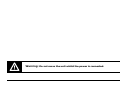 2
2
-
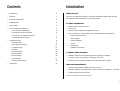 3
3
-
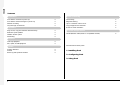 4
4
-
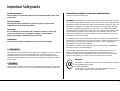 5
5
-
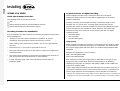 6
6
-
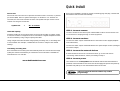 7
7
-
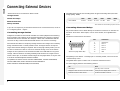 8
8
-
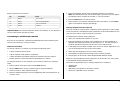 9
9
-
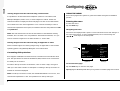 10
10
-
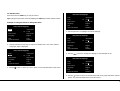 11
11
-
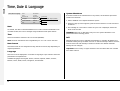 12
12
-
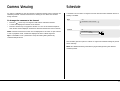 13
13
-
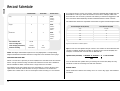 14
14
-
 15
15
-
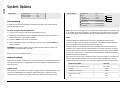 16
16
-
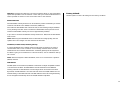 17
17
-
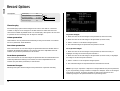 18
18
-
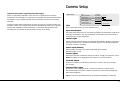 19
19
-
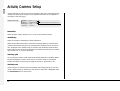 20
20
-
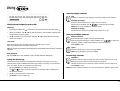 21
21
-
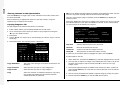 22
22
-
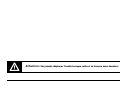 23
23
-
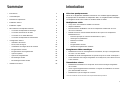 24
24
-
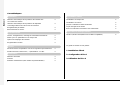 25
25
-
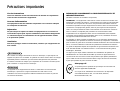 26
26
-
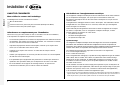 27
27
-
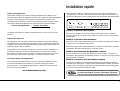 28
28
-
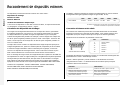 29
29
-
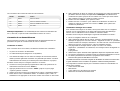 30
30
-
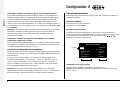 31
31
-
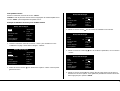 32
32
-
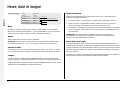 33
33
-
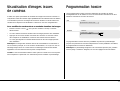 34
34
-
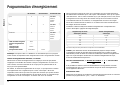 35
35
-
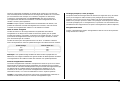 36
36
-
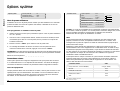 37
37
-
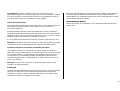 38
38
-
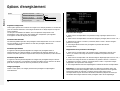 39
39
-
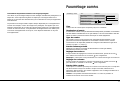 40
40
-
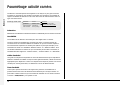 41
41
-
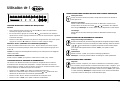 42
42
-
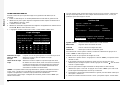 43
43
-
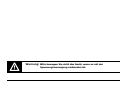 44
44
-
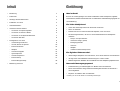 45
45
-
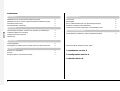 46
46
-
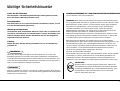 47
47
-
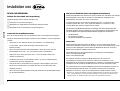 48
48
-
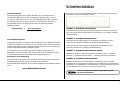 49
49
-
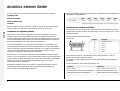 50
50
-
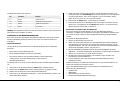 51
51
-
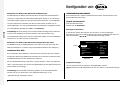 52
52
-
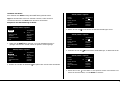 53
53
-
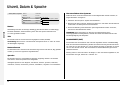 54
54
-
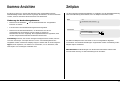 55
55
-
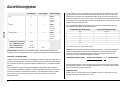 56
56
-
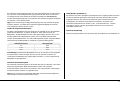 57
57
-
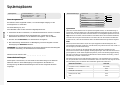 58
58
-
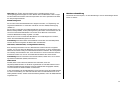 59
59
-
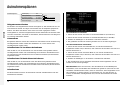 60
60
-
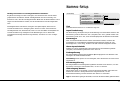 61
61
-
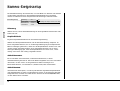 62
62
-
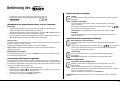 63
63
-
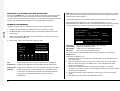 64
64
-
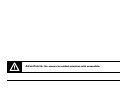 65
65
-
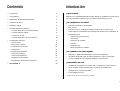 66
66
-
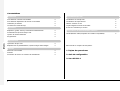 67
67
-
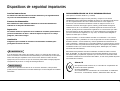 68
68
-
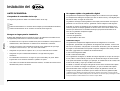 69
69
-
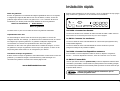 70
70
-
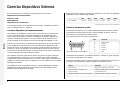 71
71
-
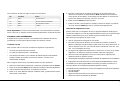 72
72
-
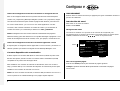 73
73
-
 74
74
-
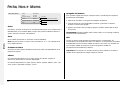 75
75
-
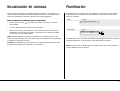 76
76
-
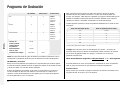 77
77
-
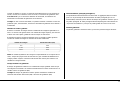 78
78
-
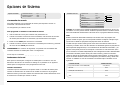 79
79
-
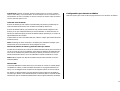 80
80
-
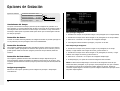 81
81
-
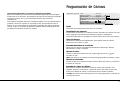 82
82
-
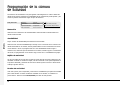 83
83
-
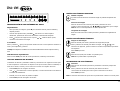 84
84
-
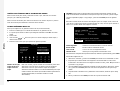 85
85
-
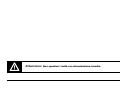 86
86
-
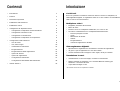 87
87
-
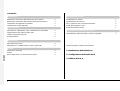 88
88
-
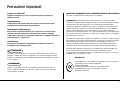 89
89
-
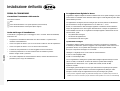 90
90
-
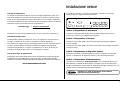 91
91
-
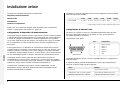 92
92
-
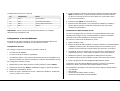 93
93
-
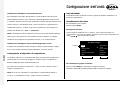 94
94
-
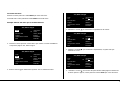 95
95
-
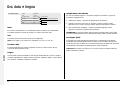 96
96
-
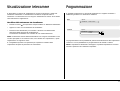 97
97
-
 98
98
-
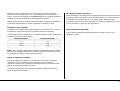 99
99
-
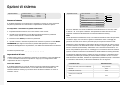 100
100
-
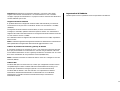 101
101
-
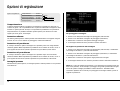 102
102
-
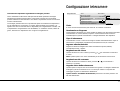 103
103
-
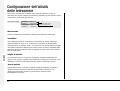 104
104
-
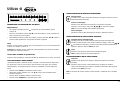 105
105
-
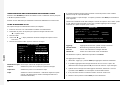 106
106
-
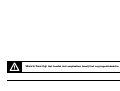 107
107
-
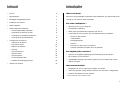 108
108
-
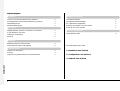 109
109
-
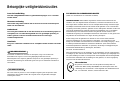 110
110
-
 111
111
-
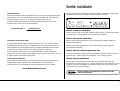 112
112
-
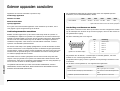 113
113
-
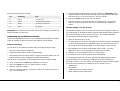 114
114
-
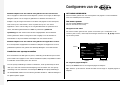 115
115
-
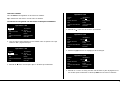 116
116
-
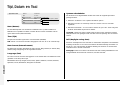 117
117
-
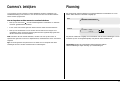 118
118
-
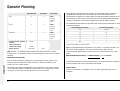 119
119
-
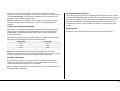 120
120
-
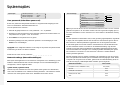 121
121
-
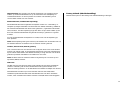 122
122
-
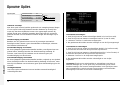 123
123
-
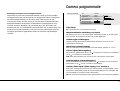 124
124
-
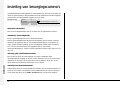 125
125
-
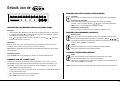 126
126
-
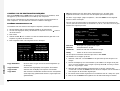 127
127
-
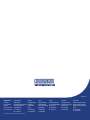 128
128
Dedicated Micros Eco4 CD Installationsanleitung
- Kategorie
- CD-Spieler
- Typ
- Installationsanleitung
- Dieses Handbuch eignet sich auch für
in anderen Sprachen
Verwandte Artikel
Andere Dokumente
-
Atlantis A09-TD410Kit Benutzerhandbuch
-
Monacor DMR-188 Bedienungsanleitung
-
Abus TVVR41110 Benutzerhandbuch
-
Alecto DVB-100 Bedienungsanleitung
-
Victron energy Peak Power Pack Bedienungsanleitung
-
Abus TVVR36000 Benutzerhandbuch
-
Megasat HSC 7800 Benutzerhandbuch
-
Abus TVVR60021 Benutzerhandbuch
-
Yamaha CRW-3200SX Bedienungsanleitung
-
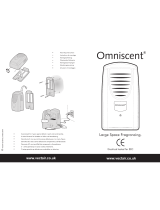 Vectaire Omniscent Mounting instructions
Vectaire Omniscent Mounting instructions